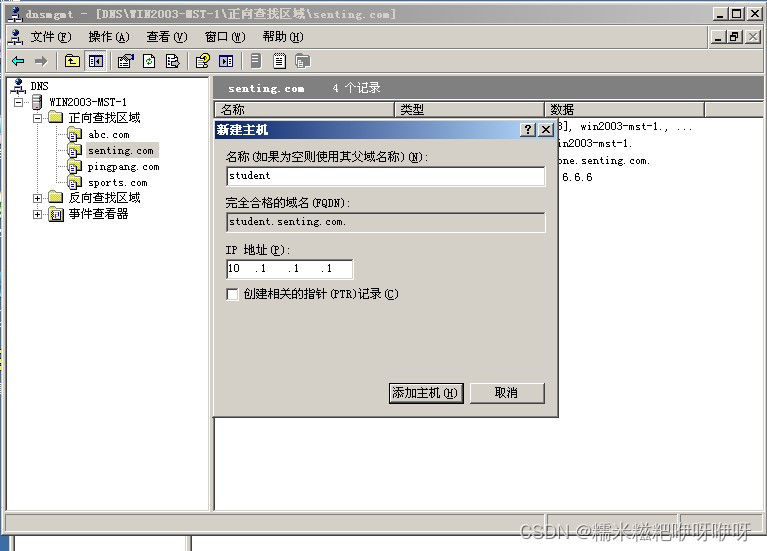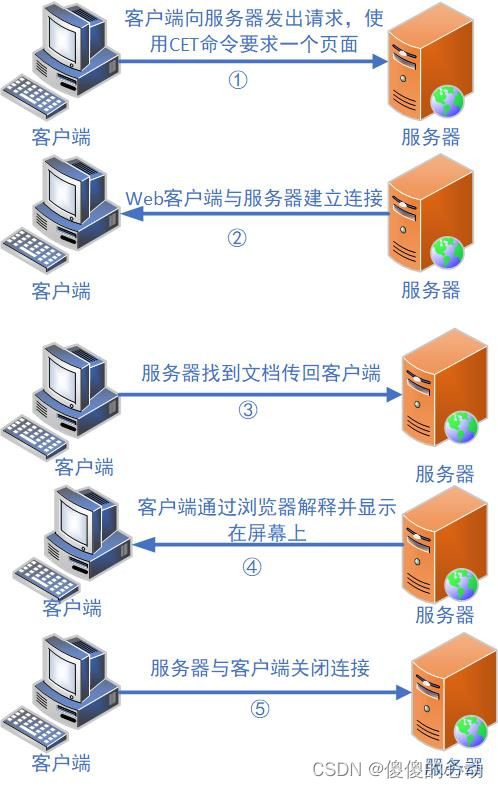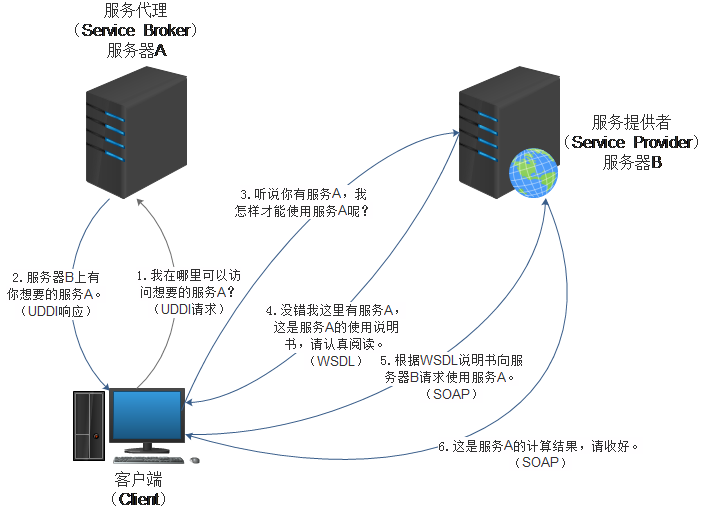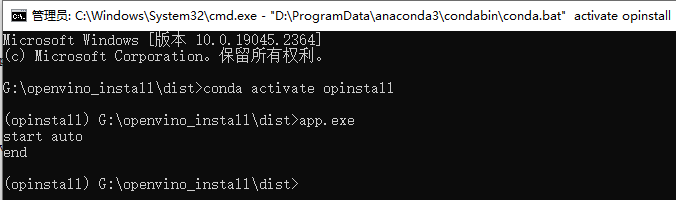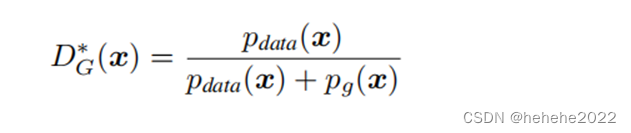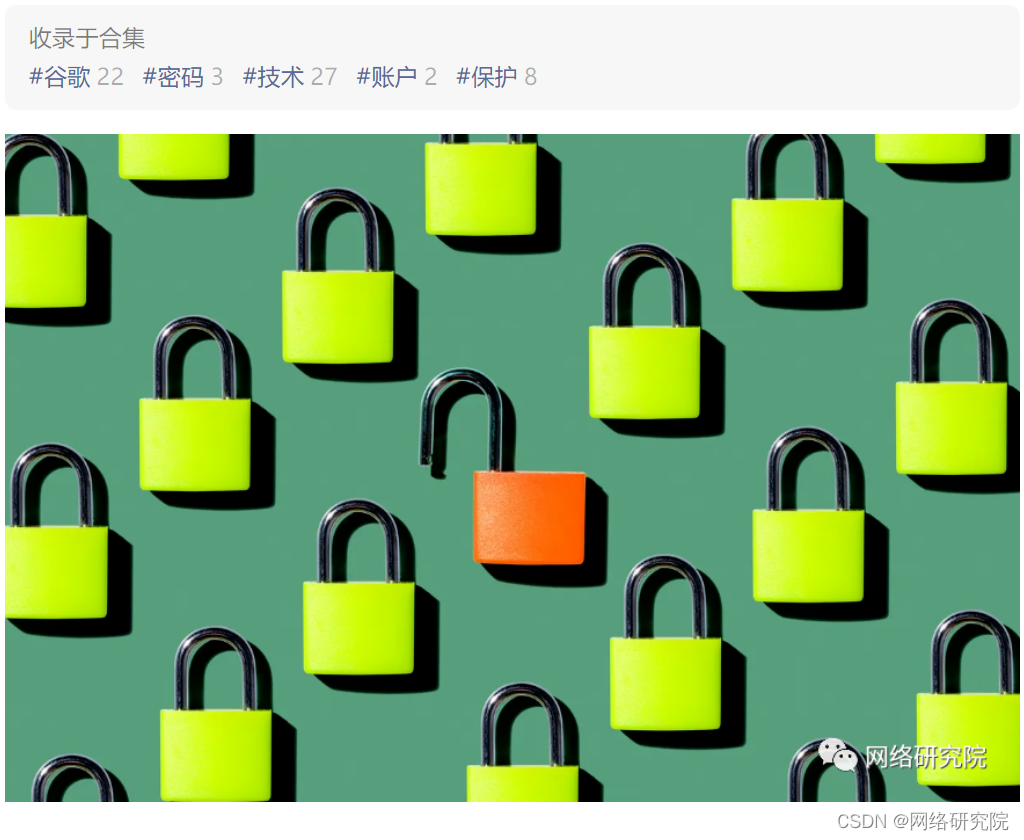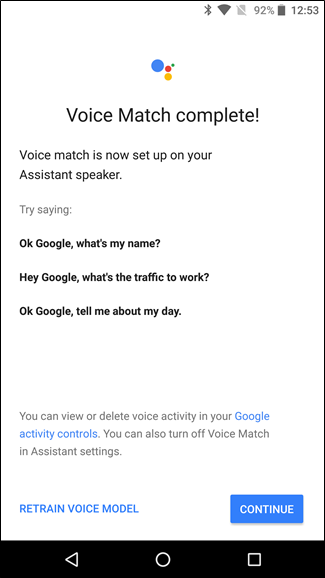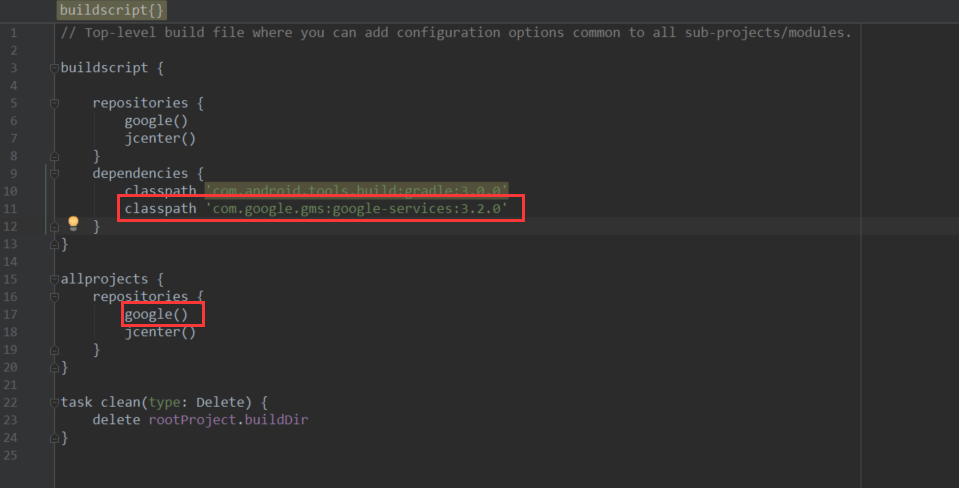Web服务器又称为WWW服务器,它是放置一般网站的服务器。一台Web服务器上可以建立多个网站,各网站的拥有者只需要把做好的网页和相关文件放置在Web服务器的网站中,其它用户就可以用浏览器访问网站中的网页了。
LAMP是Linux, Apache, MySQL, PHP组合的简称,公司现因业务发展的需要,需搭建一台自己的web服务器,用以存放公司的门户网站。要求服务器能支持MySQL数据库以及PHP动态网站。
【任务实施】
第1步:安装Apache
Apache软件已经包含在CentOS系统软件光盘中了,因此挂载光盘,配置好yum源,使用下面的命令就能轻松安装。
【yum install -y httpd】安装httpd服务器软件
第2步:设置Apache在系统启动中运行
【chkconfig –-levels 235 httpd on】设置apache服务开机立即自动启动
第3步:排除apche启动错误提示
【cp /etc/httpd/conf/httpd.conf /etc/httpd/conf/httpd.conf.bak】备份配置文件
使用【vim /etc/httpd/conf/httpd.conf】命令编辑主配置文件,
找到“ServerName”字眼,在此行下面添加如下一行内容:
![]()
然后使用【/etc/init.d/httpd restart】命令重启httpd服务。
在配置apche文件时,我门把servicename一行注释点,并改为80端口。
然后在改document存放网页文件“www/yhy”
最后配置防火墙,selinuxtype=disabled
第4步:发布自己的一个简单网页
【mkdir -p /www/yhy】创建存放网站的文件夹
【echo “This is a test page”>/www/yhy/index.htm】新建网站的主页文件
【/etc/init.d/httpd start】或【service httpd start】启动httpd服务。
第5步:测试自己的网站
再次使用浏览器打开 http://192.168.1.109/index.htm,即可测试到自己的网页

第6步:快速安装php支持
【yum install -y php】以快速且最小化安装php5
【/etc/init.d/httpd start】重新启动Apache
第7步:测试PHP5
(1)编辑主配置文件
【cp /etc/httpd/conf/httpd.conf /etc/httpd/conf/httpd.conf.bak】编辑之前先备份配置文件
使用【vim /etc/httpd/conf/httpd.conf】命令编辑主配置文件
找到DirectoryIndex 项,在最后添加index.php (默认网站主页文件),如图8-3所示。
(2)重命名index.html 主页为index.php
【mv /www/yhy/index.html /www/yhy/index.php】
(3)编辑index.php主页文件为如下内容:

phpinfo()这个函数就是用来显示PHP的具体信息的,在浏览器在打开 http://192.168.1.109

此时,PHP5已经在正常工作了,常用的功能模块都已经启动了。当然,MySQL此时还没有现身,因为我们还没有为PHP5安装MySQL支持。
第8步:安装MySQL
【yum install mysql-server】安装mysql服务端
【yum install -y mysql】安装mysql客户端
【yum install -y mysql-devel】安装mysql库文件
安装mysql时我们并不是安装了mysql客户端就相当于安装好了mysql数据库了,我们还需要安装mysql-server服务端才行,CentOS中安装完MySQL默认是不启动的,而且系统随机启动项里也不会自动添加mysqld的项,不过,还好这些都不是什么问题,简单的两个命令就能搞定它们:
【chkconfig –-levels 235 mysqld on】设置mysqld服务开机自动启动
【/etc/init.d/mysqld start】或【service mysqld start】启动mysqld服务
备注:如果是第一次启动mysql服务,mysql服务器首先会进行初始化的配置,会提示一系列的初始化信息,属于正常想象。
【rpm -qi mysql-server】查看刚安装好的mysql-server的版本
我们安装的mysql-server并不是最新版本,如果你想尝试最新版本,那就去mysql官网下载rpm包安装就行了。
第9步:配置mysql的root密码
mysql数据库安装完以后只会有一个root管理员账号,但是此时的root账号还并没有为其设置密码,在第一次启动mysql服务时,会进行数据库的一些初始化工作,在输出的一大串信息中,我们看到有这样一行信息 :
/usr/bin/mysqladmin -u root password 'new-password' (为root账号设置密码)
所以我们可以通过 该命令来给我们的root账号设置密码,需要注意的是这个root账号是mysql的root账号,非Linux的root账号。
【mysqladmin -u root password 'root'】给root账号设置密码为 root
【mysql -u root –p】登录mysql数据库

值得注意的是,CentOS下安装MySQL不像Debian/Ubuntu那样,安装过程中就要求给mysql 的root用户设定密码。而在CentOS中,安装完毕后,我们还要使用下面的命令给mysql的root用户设定密码:mysqladmin -u root password ‘密码’
第10步:查看mysql数据库的主要配置文件
(1)mysql的主配置文件:/etc/my.cnf
通过【cat /etc/my.cnf】可以看到Mysql的主配置文件。
(2)数据库的数据库文件存放位置:/var/lib/mysql
(3)自己创建一个数据库,来验证一下该数据库文件的存放位置:
通过【create database yhy;】命令创建yhy数据库。【show database;】查看运行效果
(4)mysql数据库的日志输出存放位置:/var/log
mysql数据库的一些日志输出存放位置都是在/var/log这个目录下。
其中mysqld.log 这个文件就是我们存放我们跟mysql数据库进行操作而产生的一些日志信息,通过查看该日志文件,我们可以从中获得很多信息。
(5)mysql数据库是可以通过网络访问的,并不是一个单机版数据库,其中使用的协议是 tcp/ip 协议,mysql数据库绑定的端口号是3306,所以我们可以通过【netstat –anp |more】命令来查看Linux系统是否在监听3306这个端口号,如图8-9所示。
第11步:安装php-mysql安装包
为了让PHP支持MySQL,我们还要安装php-mysql安装包:
【yum install –y php-mysql】
安装好后,需要重启httpd服务:
【service httpd restart】或【etc/init.d/httpd restart】
在浏览器再次打开 http://192.168.1.109。把滑块拉到中间位置,即可找到PHP支持MySQL的信息
在安装php-mysql软件包之前,我们可以先查看所需要的PHP支持模块是否已经安装,CentOS也供了对软件包进行查找的命令:【yum search php】。
通过【yum search php 】可以检索出所有php相关的软件包,从中选出我们需要的加以安装。
下面的步骤将介绍MySQL管理利器phpMyAdmin的安装。
第12步:安装phpMyAdmin
phpMyAdmin是一个以PHP为基础,以Web-Base方式架构在网站主机上的MySQL的数据库管理工具。它可以管理整个MySQL服务器(需要超级用户),也可以管理单个数据库。
(1)直接从phpMyAdmin官网http://www.phpmyadmin.net/download/上下载最新版的phpMyAdmin包, 选择下载扩展名“tar.gz”的文件,且把它解压存放在“/www/yhy”目录中
(2)进入网站根目录, 解压程序压缩包。
【cd /www/yhy】进入网站根目录
【tar xvfz phpMyAdmin-4.0.10.14-all-languages.tar.gz】解压程序压缩包
【mv phpMyAdmin-4.0.10.14-all-languages phpmyadmin】
把目录phpMyAdmin-4.0.10.14-all-languages改名为phpmyadmin
(1) 进入phpmyadmin目录,建立config.inc.php文件
【cd phpmyadmin】
【cp config.sample.inc.php config.inc.php】复制样本配置文件为config.inc.php文件
(2) 重启apache
【service httpd restart】
(5)验证是否PhpMyAdmin安装成功。启动浏览器,在地址栏中输入:【http://192.168.1.109/phpmyadmin/】 ,如果安装成功,将会看到PhpMyAdmin的页面